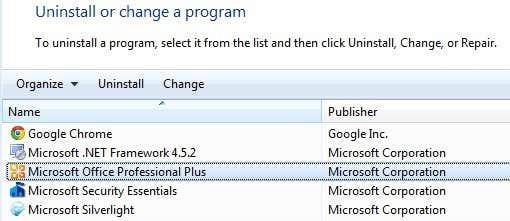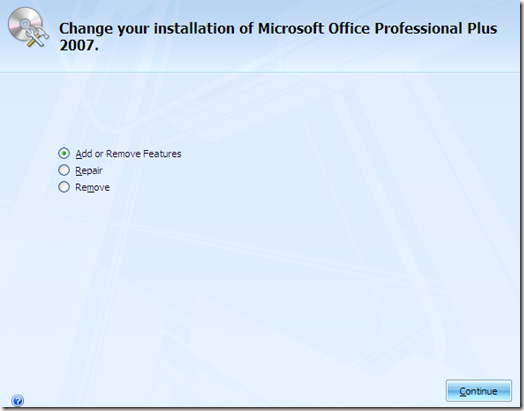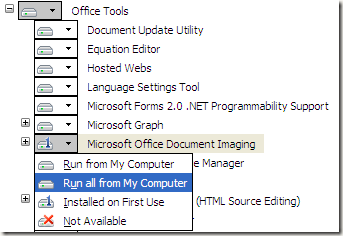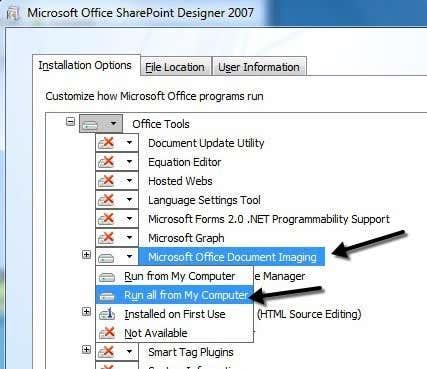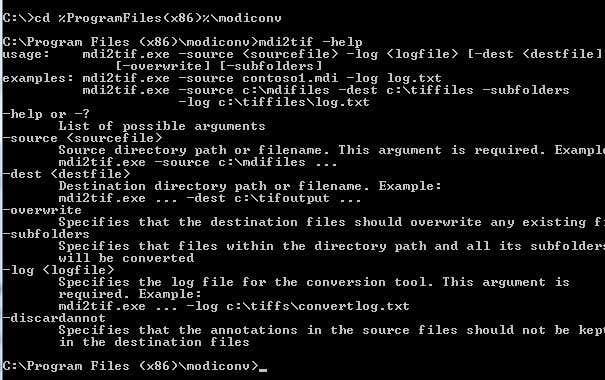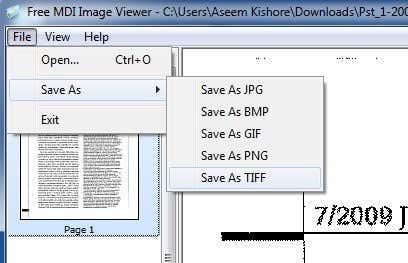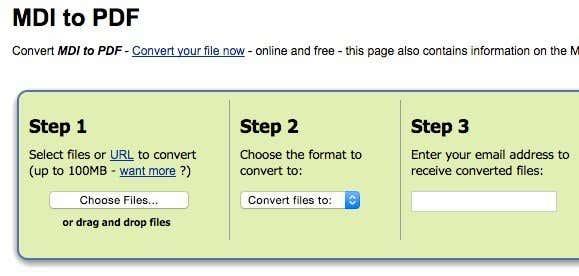Un fitxer MDI, que significa Microsoft Document Imaging , és un format d'imatge propietari de Microsoft utilitzat per emmagatzemar imatges de documents escanejats creats pel programa Microsoft Office Document Imaging (MODI). El programa es va incloure amb Office XP, Office 2003 i Office 2007. Es va suspendre a Office 2010 i posteriors. Bàsicament ha estat substituït pel servei de fax i escaneig de Windows.
Tot i que MODI no s'incloïa amb Office 2010, encara es pot instal·lar amb Office 2010 d'un parell de maneres diferents que explicaré amb més detall a l'article.
Taula de continguts
- Instal·leu MODI a Office XP, 2003, 2007
- Instal·leu MODI amb Office 2010
- Converteix MDI a TIFF o PDF
Si teniu instal·lada alguna de les versions d'Office que inclou MODI, la manera més senzilla de veure un fitxer MDI és simplement instal·lar MODI i obrir-lo. Si teniu Office 2010, podeu instal·lar MODI o utilitzar eines de tercers per veure o convertir el fitxer MDI.
També val la pena assenyalar que si teniu Microsoft OneNote instal·lat al vostre ordinador, podeu utilitzar-lo per obrir fitxers MDI sense necessitat d'instal·lar MODI. OneNote també pot realitzar OCR, de manera que si utilitzeu MODI per a OCR, ara podeu utilitzar OneNote.
Instal·leu MODI a Office XP, 2003, 2007
Per instal·lar MODI, aneu al Tauler de control i feu clic a Afegeix/Elimina programes o Desinstal·leu un programa si feu servir Vista. Si utilitzeu Windows 7 o superior, haureu de fer clic a Programes i funcions .
A continuació, desplaceu-vos cap avall fins a Microsoft Office (professional, estàndard, etc.) i feu-hi clic. Ara seguiu endavant i feu clic al botó Canvia .
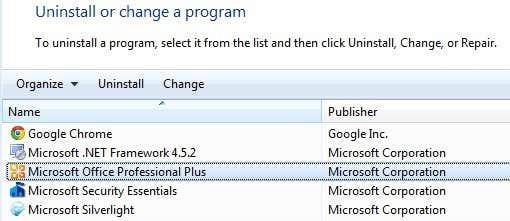
Assegureu-vos que Afegeix/Elimina característiques està seleccionat i, a continuació, feu clic a Continuar .
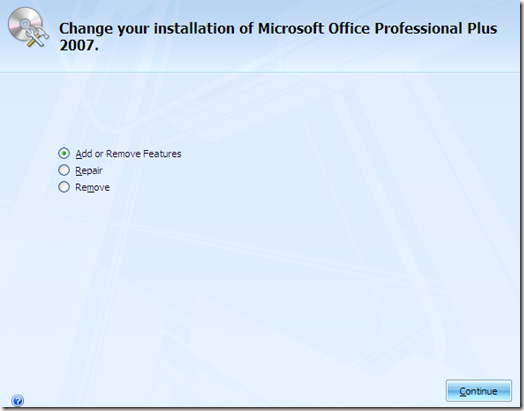
Ara amplieu Eines d'Office, feu clic al menú desplegable al costat de Microsoft Office Document Imaging i seleccioneu Executar-ho tot des del meu ordinador .
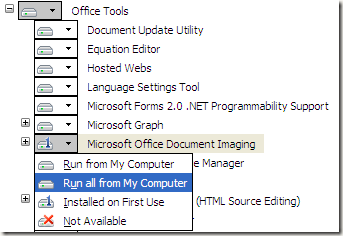
Això instal·larà MODI i ara el podeu utilitzar per escanejar, veure, anotar i OCR documents. Podeu obrir el fitxer BMP i després desar-lo en un format diferent com TIFF mitjançant MODI.
Instal·leu MODI amb Office 2010
Si teniu l'Office 2010 instal·lat, encara podeu instal·lar MODI, però haureu d'utilitzar mitjans antics per instal·lar-lo. La primera manera és simplement descarregar una descàrrega gratuïta de Microsoft anomenada SharePoint Designer 2007 . És una descàrrega gratuïta i ve inclòs amb MODI. Quan aneu a instal·lar-lo, però, deseleccioneu tot, excepte la imatge de documents de Microsoft Office, com es mostra a continuació.
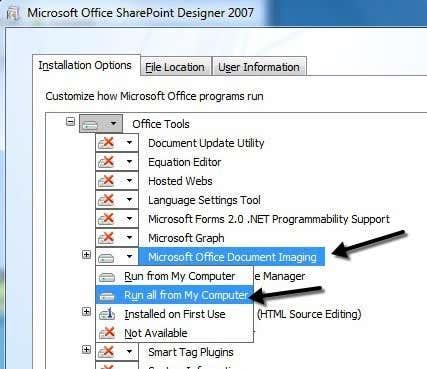
L'altra manera d'instal·lar MODI amb Office 2010 és utilitzar suports antics d'Office 2007. Si teniu un DVD d'Office 2007, podeu executar la instal·lació, triar Personalitza i fer el mateix que es mostra a dalt.
Converteix MDI a TIFF o PDF
Si voleu convertir el fitxer MDI a un altre format com TIFF o PDF, no cal que utilitzeu MODI. Microsoft té una eina gratuïta anomenada MDI to TIFF File Converter , que és una senzilla eina de línia d'ordres.
Un cop l'hagueu baixat i instal·lat, obriu un indicador d'ordres i aneu al directori d'instal·lació escrivint l'ordre següent:
cd %ProgramFiles(x86)%\modiconv
Un cop allà, podeu escriure mdi2tif: ajuda per veure com utilitzar el programa. Suggeriria que simplement agafeu els vostres fitxers MDI i que els copieu a la carpeta C:\Program Files(x86)\modiconv abans d'utilitzar l'eina. Si feu això, farà que l'ordre que heu d'escriure sigui molt senzilla.
mdi2tif.exe -source filename.mdi
L'ordre anterior utilitza el paràmetre font i dóna el nom del fitxer. Si no afegiu més paràmetres, buscarà filename.mdi a la carpeta modiconv, el convertirà i sortirà el fitxer al mateix directori. Hi ha altres paràmetres que podeu utilitzar, però els únics que són d'interès són dest i subcarpetes .
Si teniu un munt de fitxers MDI per convertir, és possible que vulgueu utilitzar una ordre una mica més llarga com aquesta:
mdi2tif.exe -source c:\mdifiles -dest c:\output -subfolders
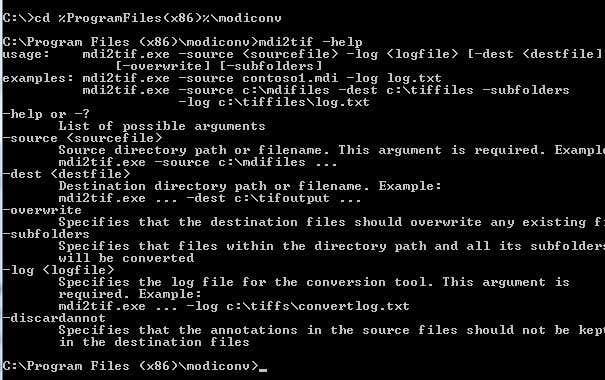
Si no us agrada la línia d'ordres, podeu utilitzar un programa de tercers per convertir l'MDI a TIFF. Free MDI Image Viewer és un petit programa gratuït que us permet veure fitxers MDI i desar-los en altres formats d'imatge. Baixeu-lo, instal·leu-lo i executeu el programa. Obriu un fitxer MDI i feu clic a Fitxer – Desa com a . Trieu TIFF entre les opcions.
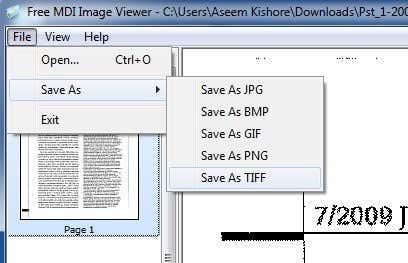
Si no voleu instal·lar cap programari al vostre ordinador, podeu utilitzar un servei en línia gratuït anomenat Zamzar per convertir MDI a PDF, TIFF i molts altres formats. Zamzar és una gran eina en línia per convertir entre molts formats de fitxer diferents .
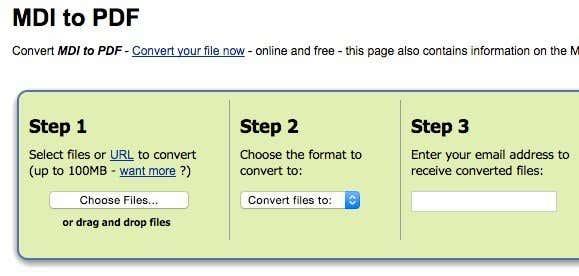
Per tant, aquestes són bàsicament totes les vostres opcions per obrir, visualitzar i convertir fitxers MDI. Malauradament, no hi ha cap eina en línia que us permeti veure fitxers MDI directament al navegador. Primer heu de descarregar un programa de visualització o convertir el fitxer MDI a un altre format. Si teniu cap pregunta, no dubteu a publicar un comentari. Gaudeix!